Як вимкнути чат для зустрічі в Zoom

Дізнайтеся, як вимкнути чат у Zoom або обмежити його використання. Ось корисні кроки для зручного використання Zoom.
Ще до того, як такі програми, як WhatsApp , Signal і Facebook Messenger , захопили текстове спілкування, скриньки для вхідних SMS були захоплюючим місцем. З усіма нашими друзями та коханими листуються повідомленнями, ми не можемо насолодитися нашими програмами для обміну повідомленнями. Після революції месенджерів SMS-додатки, природно, втратили свою чарівність. Нині вони в основному використовуються операторами та іншими постачальниками послуг для розсилки рекламних чи прикордонних спам-повідомлень.
Ви можете просто проігнорувати ці повідомлення та спробувати забути про їх існування. Але кожного разу, коли надходить нове повідомлення, ви мимоволі згадуєте про сотні чи навіть тисячі непрочитаних повідомлень, які зберігаються у вашій скриньці. Якщо у вас обсесивно-компульсивний розлад (ОКР), ви можете вважати таку кількість марних непрочитаних повідомлень досить тривожними.
Вирішити ситуацію можна одним із двох способів — позначити всі як прочитані або видалити всі одразу. У цьому фрагменті ми шукаємо більш постійне рішення, тому давайте дізнаємося, як видалити купу дратівливих повідомлень одночасно.
Як масово видалити повідомлення на Android
Якщо ви хочете видалити купу SMS-повідомлень на своєму пристрої Android, дотримуйтеся вказівок у будь-якому з наведених нижче посібників залежно від вашого пристрою чи програми для SMS, якою ви користуєтеся.
Спосіб 1: використання Google Messages
За останні кілька років Google Messages був досить простим, але це найпопулярніша програма обміну повідомленнями в цьому списку просто тому, що вона встановлена на більшості смартфонів Android. Останнім часом він отримав певну перевагу над конкурентами завдяки підтримці Rich Communication Services (RCS), а завдяки нещодавній адаптації Material You додаток продовжує залишатися найпопулярнішим додатком для SMS. Як ви могли очікувати від нього, Google Messages підтримує масове видалення.
Щоб видалити масові повідомлення, відкрийте програму Google Messages на своєму пристрої Android і переконайтеся, що вона встановлена за умовчанням на вашому пристрої.
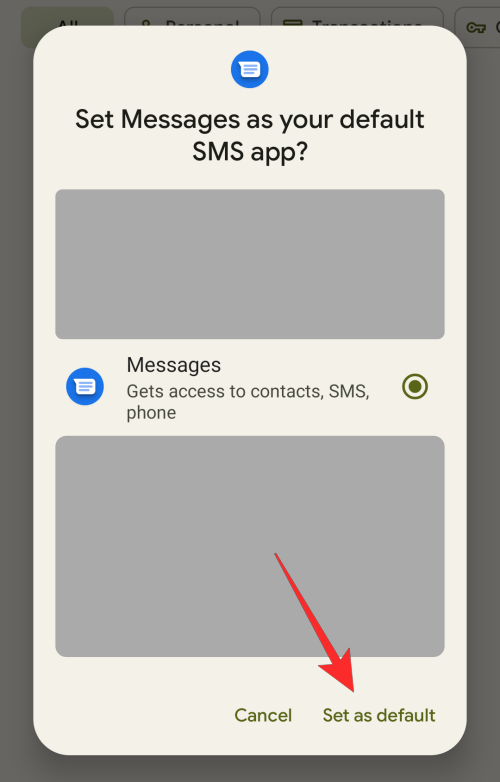
У програмі виберіть тип повідомлення на вкладках угорі ( Усі , Особисті , Трансакції , Одноразові паролі та Пропозиції ). Це дозволить вам набагато швидше знаходити повідомлення, які потрібно видалити.
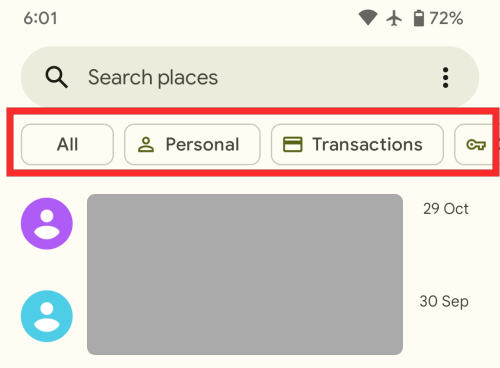
Тепер натисніть і утримуйте ланцюжок чату або повідомлення, яке потрібно видалити.
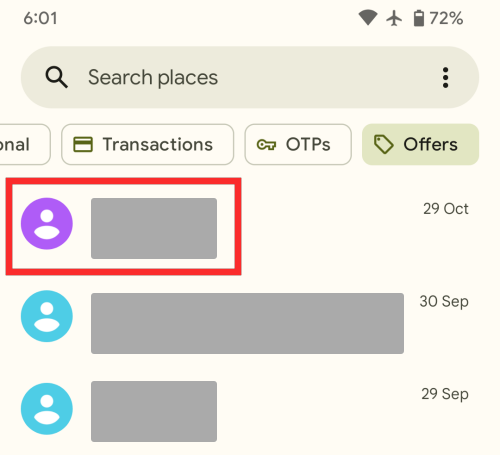
Коли повідомлення буде виділено, торкніться інших повідомлень, які потрібно видалити.
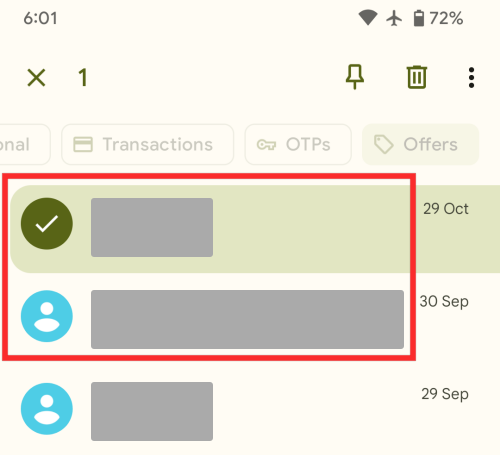
Після вибору повідомлень торкніться піктограми кошика у верхньому правому куті, щоб виконати видалення.
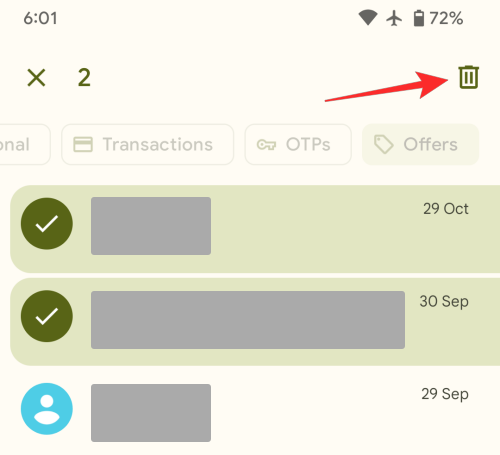
У підказці, що з’явиться на екрані, підтвердьте свою дію, натиснувши «Видалити» .
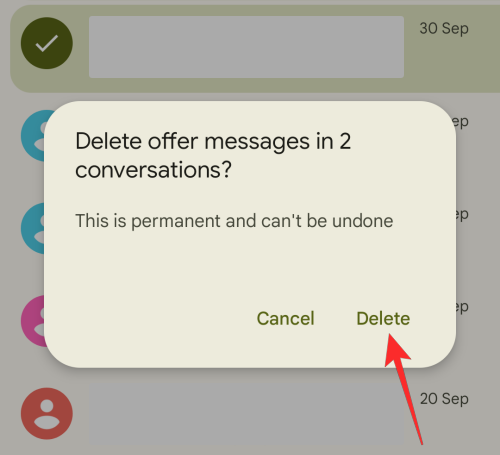
Тепер вибрані повідомлення буде видалено з вашого телефону.
Спосіб 2. Використання Microsoft SMS Organizer
Microsoft SMS Organizer може бути не таким популярним, як описані вище, але цілком може бути одним із найкорисніших. Він упорядковує ваші вхідні повідомлення за різними категоріями — «Особисті», «Трансакції» та «Акції». Отже, вам зрештою легше вибрати розмови, від яких ви хочете позбутися.
Щоб видалити кілька розмов одночасно, відкрийте програму Microsoft SMS Organizer на своєму телефоні та переконайтеся, що її встановлено як програму для SMS за умовчанням.
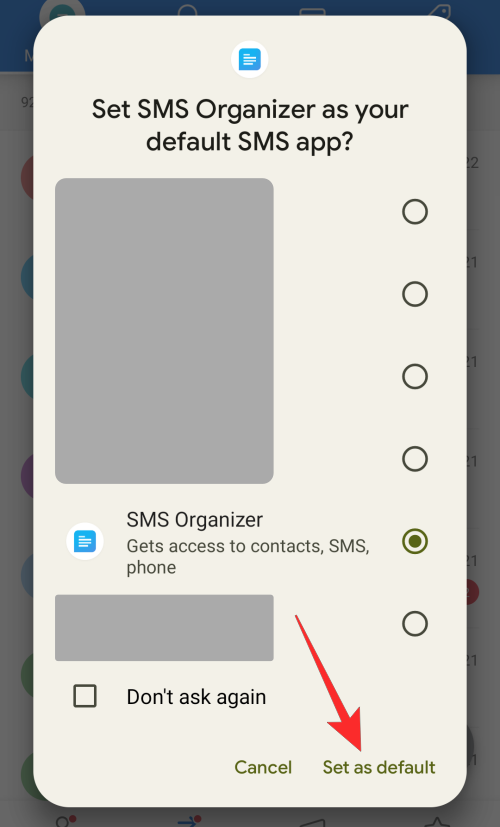
Усередині програми торкніться будь-якої нижньої вкладки, з якої потрібно видалити повідомлення ( Особисті , Трансакції , Рекламні кампанії або Із зірочкою ).
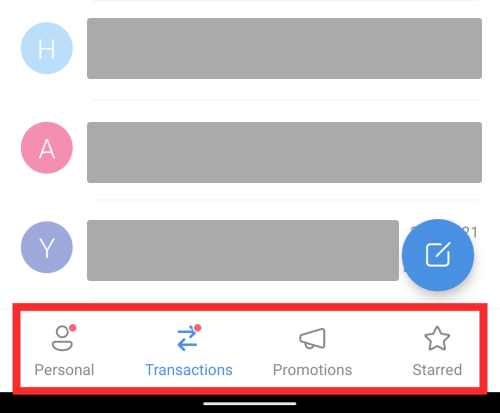
Усередині вибраної вкладки натисніть і утримуйте повідомлення, яке потрібно видалити, доки ліворуч не з’явиться галочка .
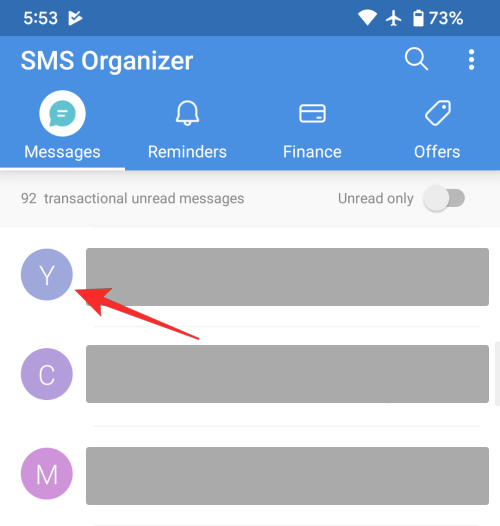
Щоб вибрати більше повідомлень, просто торкніться їх. Щоб вибрати всі повідомлення на цій вкладці, торкніться квадратної іконки з галочкою у верхній частині екрана.
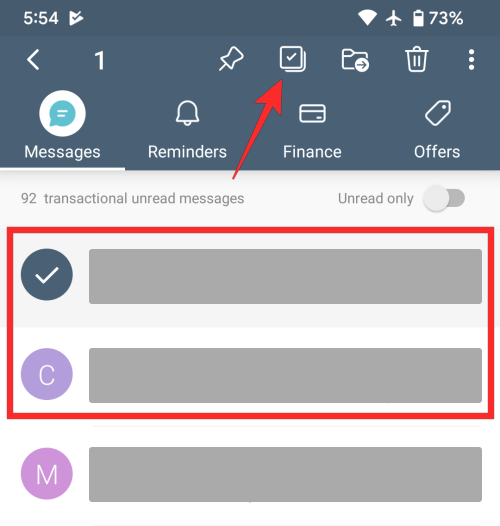
Вибравши повідомлення, які потрібно видалити, торкніться піктограми кошика у верхньому правому куті екрана.
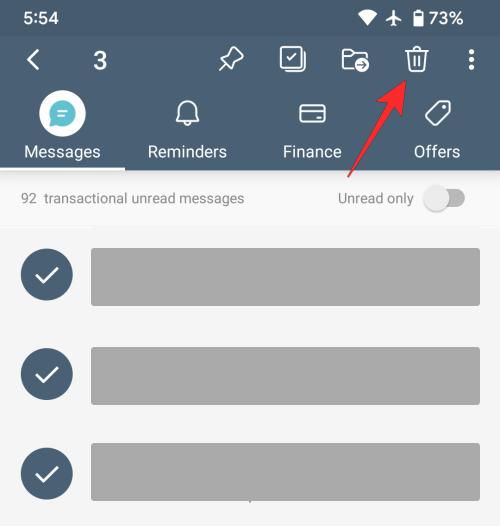
Щоб підтвердити видалення, натисніть «Видалити» у запиті, що з’явиться. Якщо будь-яке з повідомлень, які ви вибрали для видалення, було позначено як вибране, вам потрібно буде поставити прапорець Видалити повідомлення із зірочкою в цьому запиті.
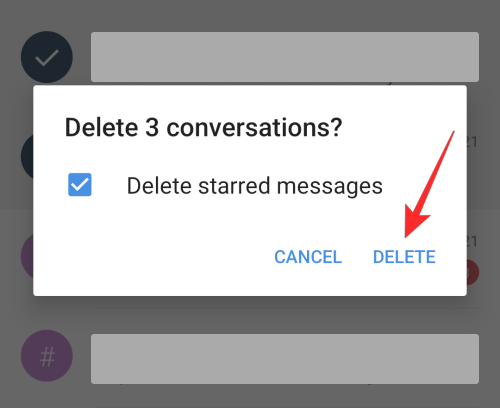
Тепер вибрані повідомлення буде видалено з вашого телефону.
Спосіб 3: Використання Textra SMS
Textra SMS є однією з популярних альтернатив Google Messages, оскільки пропонує планування повідомлень, швидкі відповіді, бульбашки та дотримується основної теми. Щоб видалити кілька повідомлень, відкрийте програму Textra SMS на своєму телефоні та переконайтеся, що вона встановлена за умовчанням.
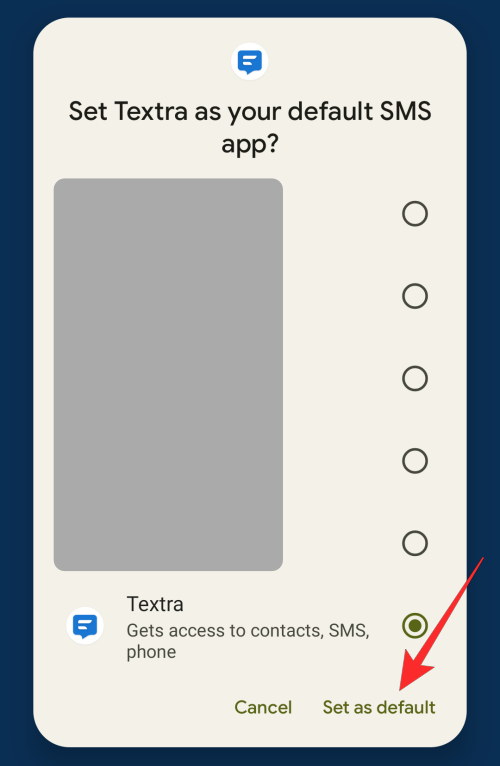
Усередині програми натисніть і утримуйте будь-яке повідомлення, яке потрібно видалити.
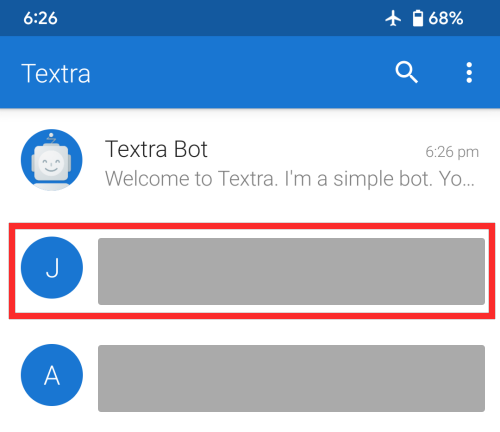
Коли повідомлення буде вибрано, ліворуч від нього з’явиться зелений значок. Щоб вибрати інші повідомлення для видалення, торкніться їх.
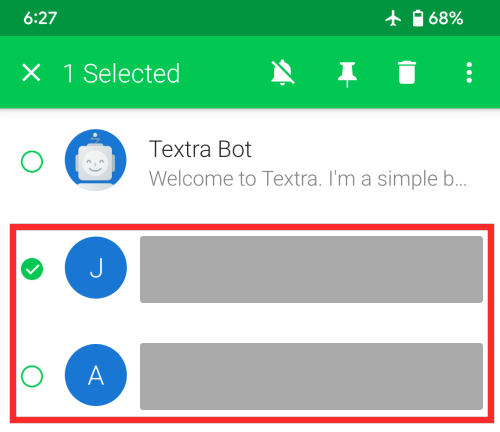
Вибравши повідомлення, які потрібно видалити, торкніться піктограми кошика у верхньому правому куті.
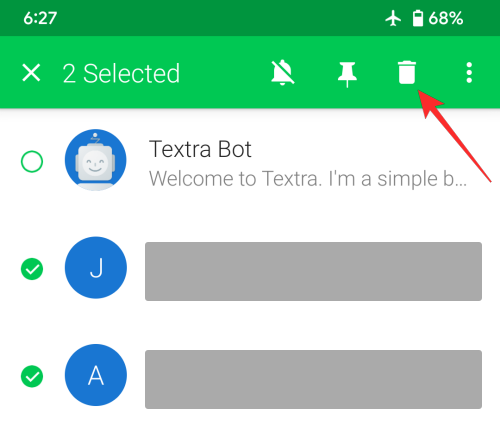
Кришка значка кошика тепер залишиться відкритою. Щоб підтвердити видалення, торкніться цього значка кошика з відкритою кришкою .
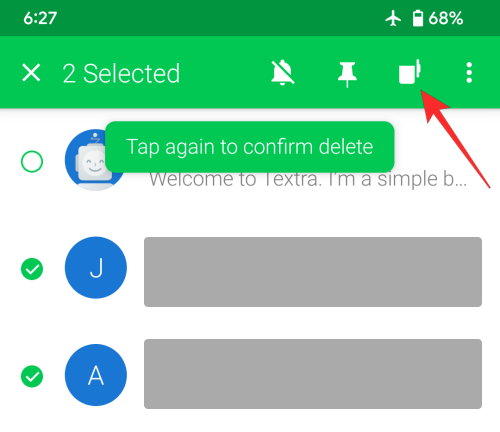
Вибрані повідомлення буде видалено з вашого телефону.
Спосіб 4: Використання Chomp SMS
Chomp SMS — ще одна альтернатива обміну текстовими повідомленнями, яка широко використовується користувачами Android. Програма пропонує заплановані SMS, блокування паролем, резервне копіювання, спливаюче вікно для швидкої відповіді та навіть підтримку MMS. Якщо ви використовуєте цю програму для обміну текстовими повідомленнями, ви можете видалити кілька SMS-повідомлень одночасно.
Щоб масово видалити SMS-повідомлення, відкрийте програму Chomp SMS на телефоні та переконайтеся, що її встановлено за умовчанням.
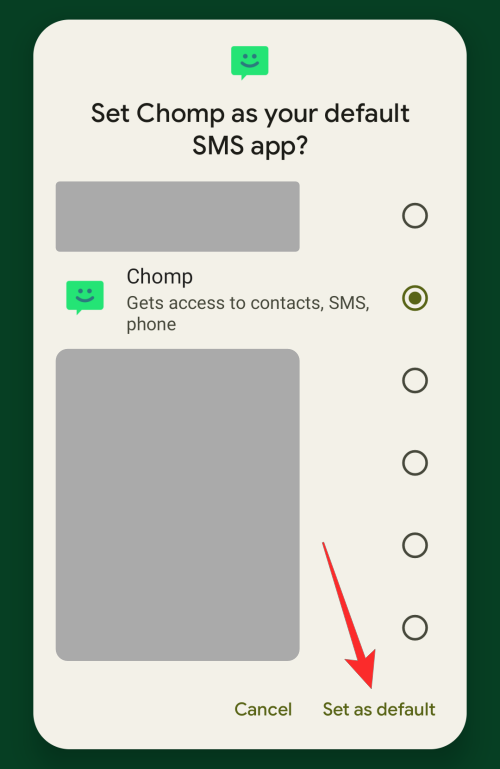
Усередині програми торкніться значка з трьома крапками у верхньому правому куті.
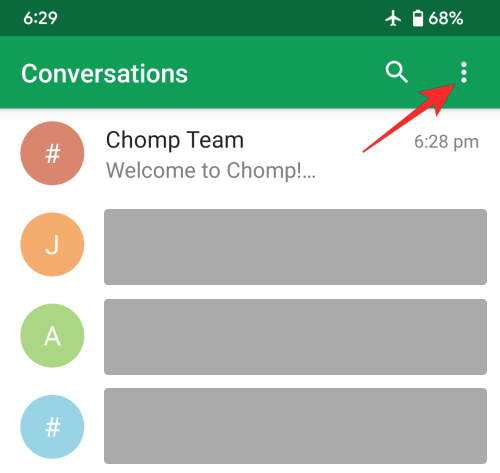
У додатковому меню, що з’явиться, виберіть «Видалити кілька» .
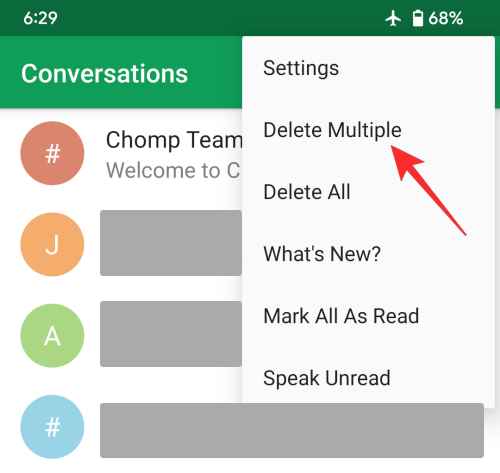
Тепер ви повинні побачити квадратні рамки ліворуч від повідомлень на екрані. Тут виберіть повідомлення, які потрібно видалити, торкнувшись їх.
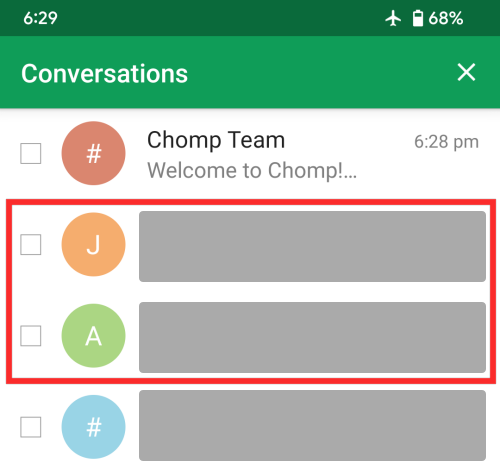
Вибравши повідомлення, які потрібно видалити, торкніться галочки у верхньому правому куті.
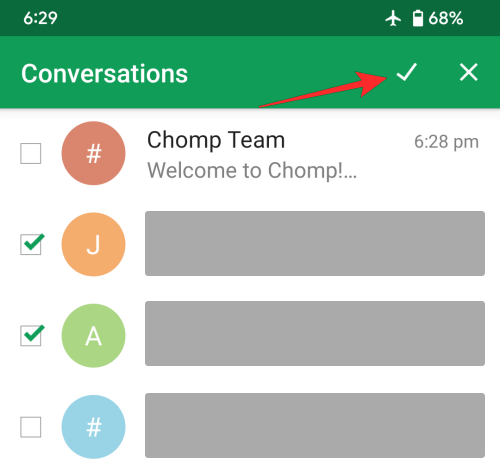
У підказці, що з’явиться, ви можете натиснути «Видалити» , щоб підтвердити видалення повідомлень. Ви також можете встановити прапорець «Включати заблоковані повідомлення» , щоб переконатися, що заблоковані повідомлення також буде видалено.
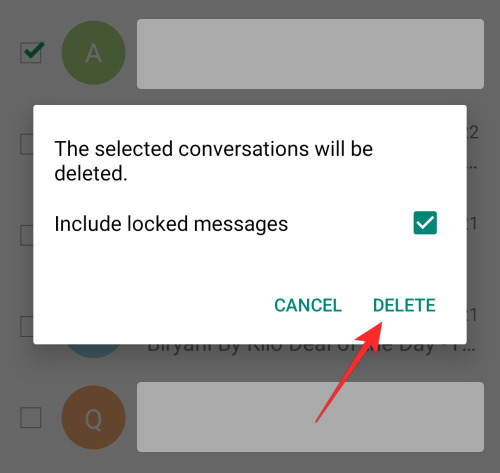
Вибрані повідомлення тепер буде видалено.
Спосіб 5: Використання SMS SMS
Mood SMS — це універсальна альтернатива Google Messages, оскільки вона підтримує SMS, MMS, емодзі та підтримує чорний список повідомлень. Як і будь-яка інша програма обміну текстовими повідомленнями, Mood SMS також пропонує масове видалення текстів із вашого телефону.
Щоб видалити кілька повідомлень, відкрийте програму Mood SMS і переконайтеся, що її встановлено як програму за замовчуванням для SMS-повідомлень. Тепер натисніть і утримуйте будь-яке повідомлення, яке потрібно видалити.
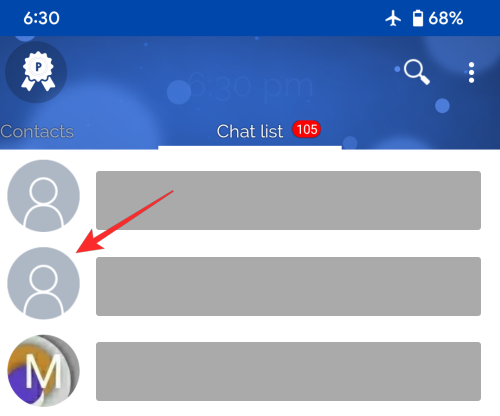
Коли повідомлення буде виділено, торкніться інших повідомлень, які потрібно видалити.
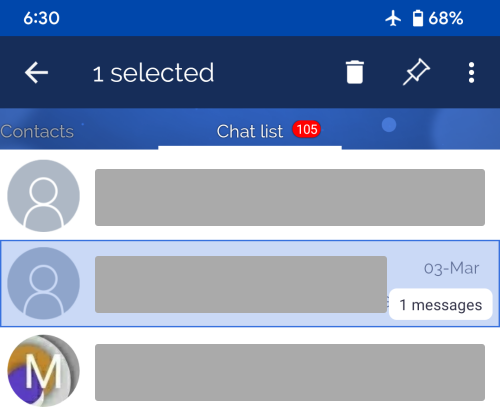
Вибравши повідомлення, торкніться піктограми кошика у верхньому правому куті.
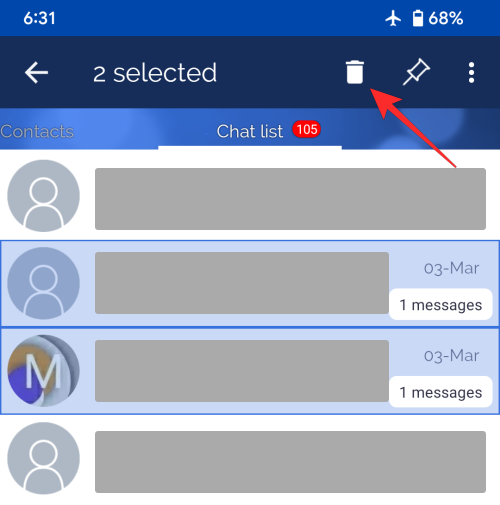
У запиті «Видалити чати» виберіть Так . Якщо будь-яке з цих повідомлень було заблоковано, вам потрібно буде встановити прапорець Видалити також заблоковані повідомлення в підказці.
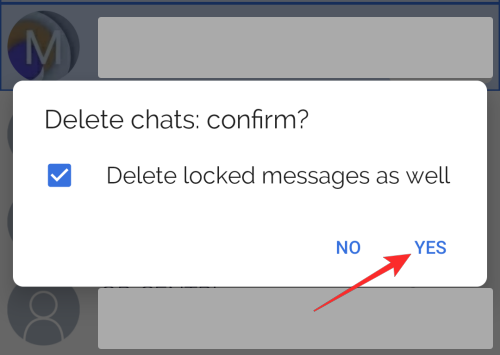
Вибрані повідомлення тепер буде видалено.
Спосіб 6: Використання Samsung Messages
Власна програма для обміну повідомленнями від Samsung відповідає всім вимогам, ставши однією з найнадійніших програм для обміну повідомленнями. Якщо ви випадково є власником смартфона Samsung, вам, ймовірно, не знадобиться шукати сторонню програму, оскільки рідна програма Messages надає майже все, що ви можете. Додаток також підтримує масове видалення, і це настільки просто, як вам того хочеться.
Щоб видалити кілька SMS-повідомлень одночасно, відкрийте програму Samsung Messages на своєму пристрої Samsung Galaxy і переконайтеся, що її встановлено як програму обміну повідомленнями за умовчанням. Щоб розпочати вибір повідомлень для видалення, натисніть і утримуйте будь-який із текстів, які потрібно видалити. Коли це повідомлення буде виділено, ви зможете вибрати кілька повідомлень для видалення.
Тепер виберіть стільки повідомлень, які ви хочете видалити, торкнувшись їх і виділяючи. Якщо ви хочете видалити всі свої тексти, установіть прапорець Усі . Вибравши всі повідомлення, натисніть «Видалити» внизу.
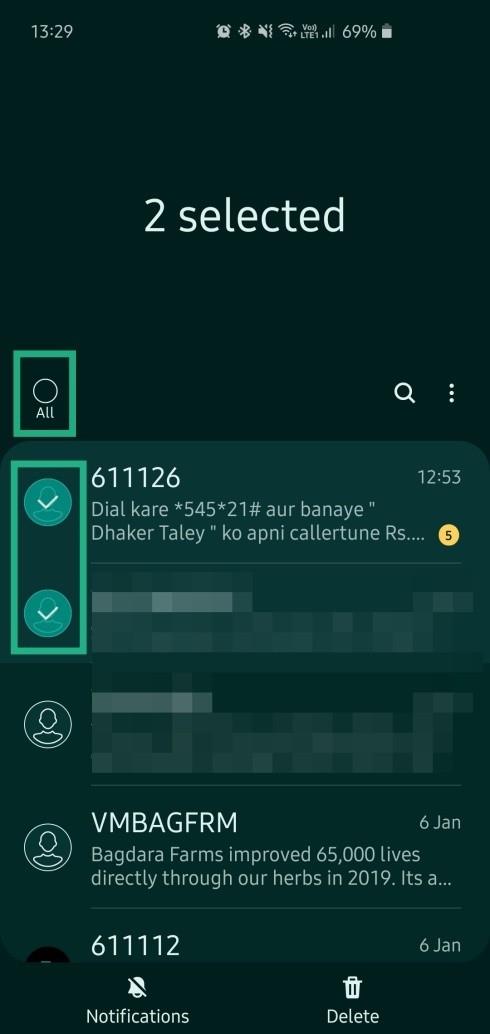
Щоб підтвердити своє рішення, виберіть Видалити в підказці, яка з’явиться внизу.
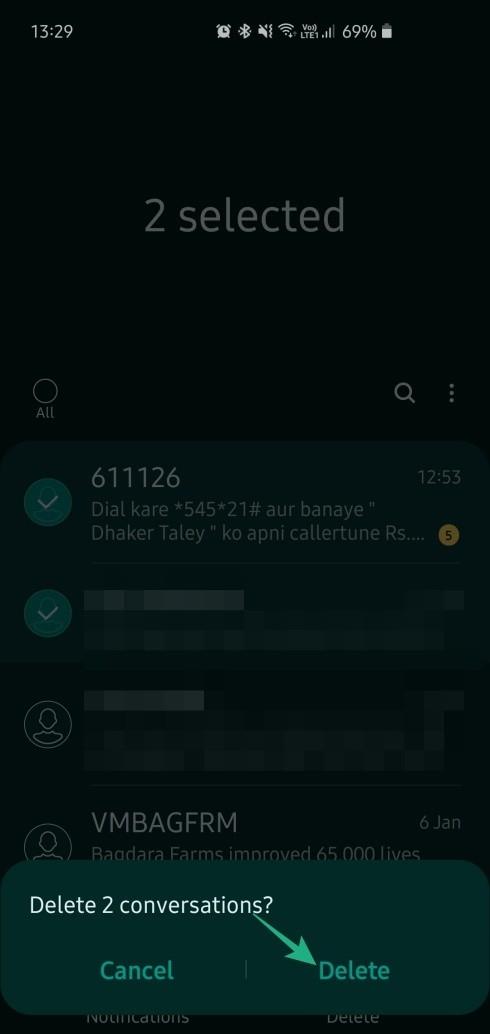
Тепер повідомлення буде видалено з вашого пристрою, і ви більше не зможете отримати до них доступ у майбутньому.
Спосіб 7: у повідомленнях OnePlus
OnePlus стабільно зарекомендував себе як один із провідних виробників смартфонів у світі. Можливо, китайський OEM ще не має міцних позицій у Сполучених Штатах, але в Індії та на інших азіатських ринках він, мабуть, найпомітніший у преміальному сегменті. OnePlus має репутацію компанії, що надає майже стандартну версію Android, з деякими додатковими перевагами. Програма для обміну повідомленнями OnePlus не обов’язково привертає увагу, але вона справляється зі своєю роботою без жодних потовиділень.
Програма підтримує масове видалення, і процес майже ідентичний двом згаданим вище. Щоб видалити кілька повідомлень, відкрийте програму «Повідомлення» на пристрої OnePlus, натисніть і утримуйте повідомлення, яке потрібно видалити.
Коли повідомлення буде виділено, виберіть інші повідомлення, які потрібно видалити, торкнувшись їх. Крім того, ви можете видалити всі повідомлення, вибравши поле «Усі» вгорі.
Після вибору повідомлень торкніться піктограми корзини у верхньому правому куті, щоб видалити повідомлення, і підтвердьте дію, натиснувши «Видалити» в підказці.
Це все, що потрібно знати про видалення кількох повідомлень на Android.
ПОВ'ЯЗАНЕ:
Дізнайтеся, як вимкнути чат у Zoom або обмежити його використання. Ось корисні кроки для зручного використання Zoom.
Дізнайтеся, як видалити непотрібні сповіщення Facebook та налаштувати систему сповіщень, щоб отримувати лише важливі повідомлення.
Досліджуємо причини нерегулярної доставки повідомлень на Facebook та пропонуємо рішення, щоб уникнути цієї проблеми.
Дізнайтеся, як скасувати та видалити повідомлення у Facebook Messenger на різних пристроях. Включає корисні поради для безпеки та конфіденційності.
На жаль, пісочниця Minecraft від Mojang відома проблемами з пошкодженими світами. Прочитайте наш посібник, щоб дізнатися, як відновити ваш світ та уникнути втрати прогресу.
Щоб знайти приховані чати Microsoft Teams, дотримуйтесь простих порад, щоб повернути їх у видимість і вести ефективну комунікацію.
Вам важко підключити свою консоль PS5 до певної мережі Wi-Fi або Ethernet? Ваша PS5 підключена до мережі, але не має доступу до Інтернету.
Вчасно надсилайте нагадування команді, плануючи свої повідомлення Slack, дотримуючись цих простих кроків на Android і deskrop. Тут ви знайдете корисні поради та кроки щодо планування повідомлень на Slack.
Telegram вважається одним із найкращих безкоштовних додатків для обміну повідомленнями з кількох причин, зокрема надсилаючи високоякісні фотографії та відео без стиснення.
Дізнайтеся, як вирішити проблему, коли Google Meet не показує вашу презентацію. Огляд причин та способів усунення несправностей.








